相信已经很少有人用光驱来安装操作系统了,把U盘或移动硬盘制作成系统安装启动盘即可进行操作系统安装。MS酋长之前已经陆续介绍了大量的Win10系统U盘安装盘制作工具,包括:微软官方的......
如何使用分配的访问权限 限定Windows 10用户只能使用单一应用
当你需要与家庭成员、朋友或工作伙伴共用电脑时,通常都会创建一个「标准用户」以授权其使用应用程序和浏览网页。但有时在展台演示或别的更受限制环境下,我们可能希望限制用户只能访问某个特定的应用程序。那么要如何建立一台 Kiosk 模式 Windows 10 计算机或限定某个用户只能与一个应用进行交互呢?
例如:要将你的个人 PC 临时用于企业展示演示使用或托管给他人操作时,你肯定不希望有人接触到你的私人文件(葫芦娃全集或英语听力啥的),而只希望他们使用你指定的特定应用程序,比如用 「Groove 音乐」放个暖场音乐啥的,此时就需要用到「分配的访问权限」。
「分配的访问权限」是 Windows 10 的一项功能,它允许用户创建一个专有的锁定环境,让使用指定账户登录的用户只能与一个应用程序进行交互,而无法使用桌面、开始菜单、「设置」应用或其它任何应用程序。
下面我们来详细介绍如何使用管理员账户和标准用户来配置 Windows 10「分配的访问权限」功能,让某个账户只能使用特定应用程序。
如何配置Windows 10「分配的访问权限」
在正式使用该功能之前需要明确,「分配的访问权限」适用于 Windows 10 自带(捆绑)的 UWP 应用和通过 Windows Store 安装的应用,只有 Windows 10 企业版和教育版拥有对精典桌面应用访问权限的支持。此外,该功能只能在 Windows 10 Pro、Windows 10 Mobile、Education 和 Enterprise 版本中使用。
1先使用 Windows 10 的管理员账户创建一个标准账户,可以使用 Windows + R 快捷键 — 执行 lusrmgr.msc 进行快速创建。
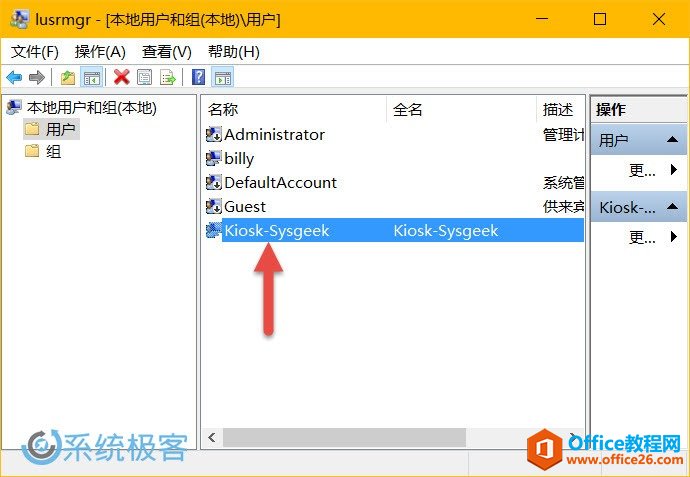
2使用 Windows + I 快捷键打开「设置」—「账户」—「家庭和其它用户」—点击「设置分配的访问权限」
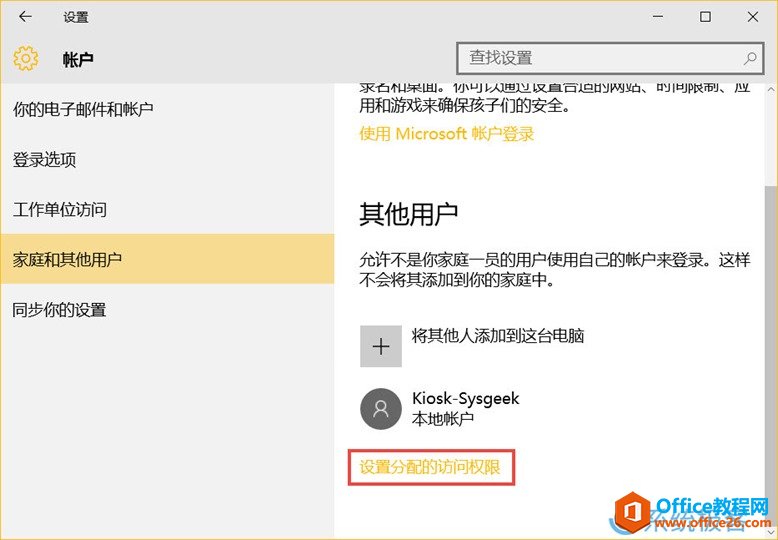
3点击「选择账户」— 在弹出的列表中指定好我们先前创建的标准账户,让其只能访问单个应用。
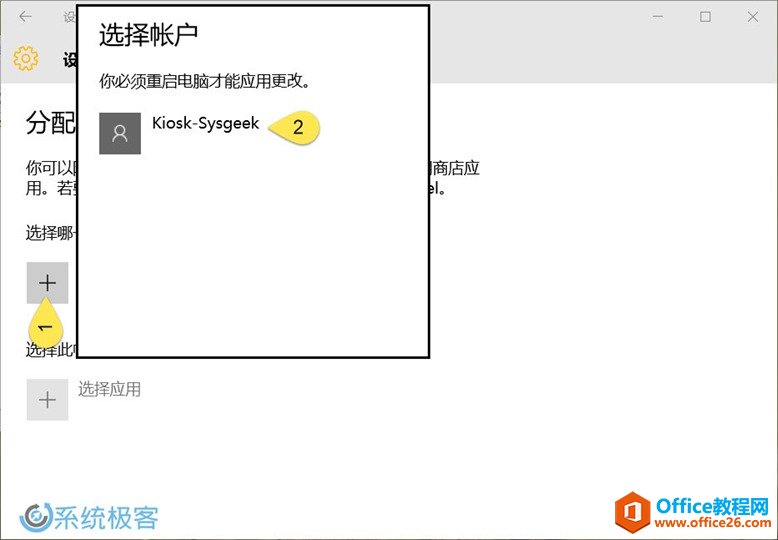
4在「选择应用」列表中为该用户指定一个专用的 Windows 10 App,重启之后再用该账号登录时会自动启用指定应用,并把整个桌面覆盖住。
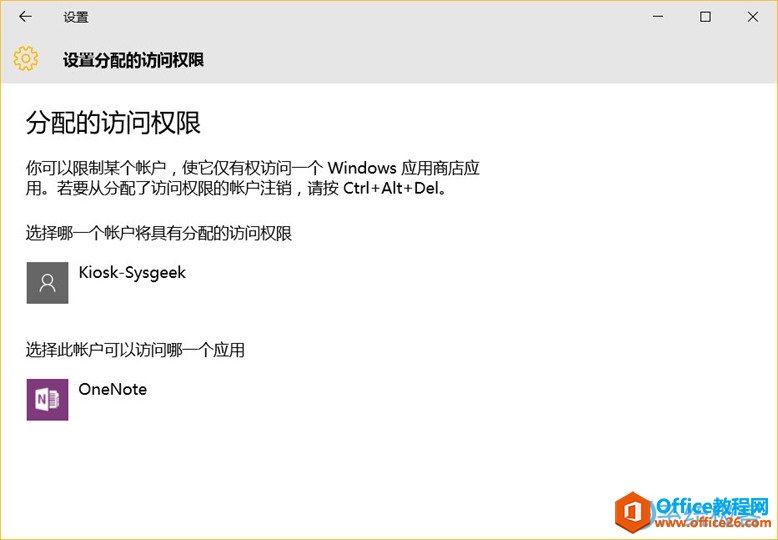
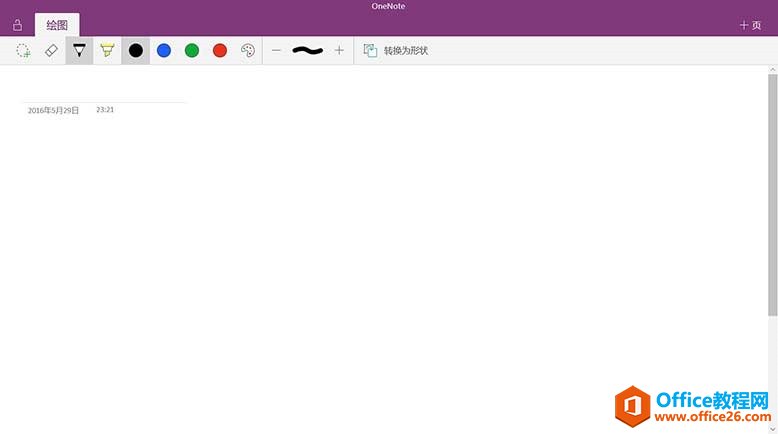
「分配的访问权限」是微软首次在 Windows 8.1 中引入的功能,在 Windows 10 系统中使用体验有所改善,该功能也主要用于 Kiosk 场景,以帮助实现用户与 Windows 10 App 一一对应。由于使用 Kiosk 模式登录的用户账户没有开始菜单,只能操作单一应用,如果你指定的 APP 没有专门针对「分配的访问权限」单独设计过,可能需要使用 Ctrl + Alt + Del 快捷键来退出到登录界面。
相关文章
- 详细阅读
-
如何为Win10家庭版开启组策略编辑器功能详细阅读

经常访问Win10专业网的朋友在看到需要编辑组策略的文章时,会发现,每一个教程都提供了两种方法:方法一是配置组策略;方法二是修改注册表。而两种方法的效果则是相同的。之所以这样,......
2022-04-19 316 组策略编辑器
-
Win10下如何使用DISM命令修复Windows映像详细阅读

DISM工具是一个部署映像服务和管理工具,已经陆续分享了一些DISM工具应用技巧。实际上使用DISM工具还可以修复损坏的Windows映像,下面我们来看一下微软官方的使用DISM工具修复Windows映像教程:......
2022-04-19 55 DISM命令 修复Windows映像
- 详细阅读
- 详细阅读



